안녕하세요
코딩연습생입니다~
오늘 포스팅은 저번 시간 포스팅에 이어서 진행 하고자 합니다
저번 시간 포스팅에서 자마린 Cross-Platform을 사용해서 로그인 화면을 만들어 봤습니다
정보는 아래 링크를 참고해 주세요
https://codingman.tistory.com/96
[Xamarin Forms] 자마린으로 간단한 로그인 앱 만들기
안녕하세요. 코딩연습생입니다 비쥬얼스튜디오 Xamarin을 이용한 로그인 창 만들기 입니다 저도 처음 접해보는 부분이라 많이 헷갈리고 연습을 하고 있습니다~ 음..일단 시작에 앞서 비쥬얼스튜디오의 Cross-Platf..
codingman.tistory.com
저번 시간에 만들었던 로그인 앱에서 로그인 인증 시도 할때
MSSQL과 연동시켜 인증처리 되도록 구현을 해볼려고 합니다
앱에서 MSSQL과 연동 할때 여러가지 방법이 있다고 합니다
하지만 저는 C# 개발자였기에;; 기존과 비슷한 벙법으로 MSSQL에 접속을 구현해 봤습니다
자마린에서 MSSQL에 접속을 하기 위해서는 몇가지 사전 준비가 필요한데요
Nuget을 사용해서 필요한 패키지를 설치 하면 됩니다 어렵지는 않아요
1. Nuget을 사용하기
- C# 프로젝트 위치에서 Nuget 패키지 관리를 클릭 합니다

2. System.Data.SqlClient 설치 하기
- Nuget 패키지 관리창에서 System.Data.SqlClient를 검색하여 설치 합니다
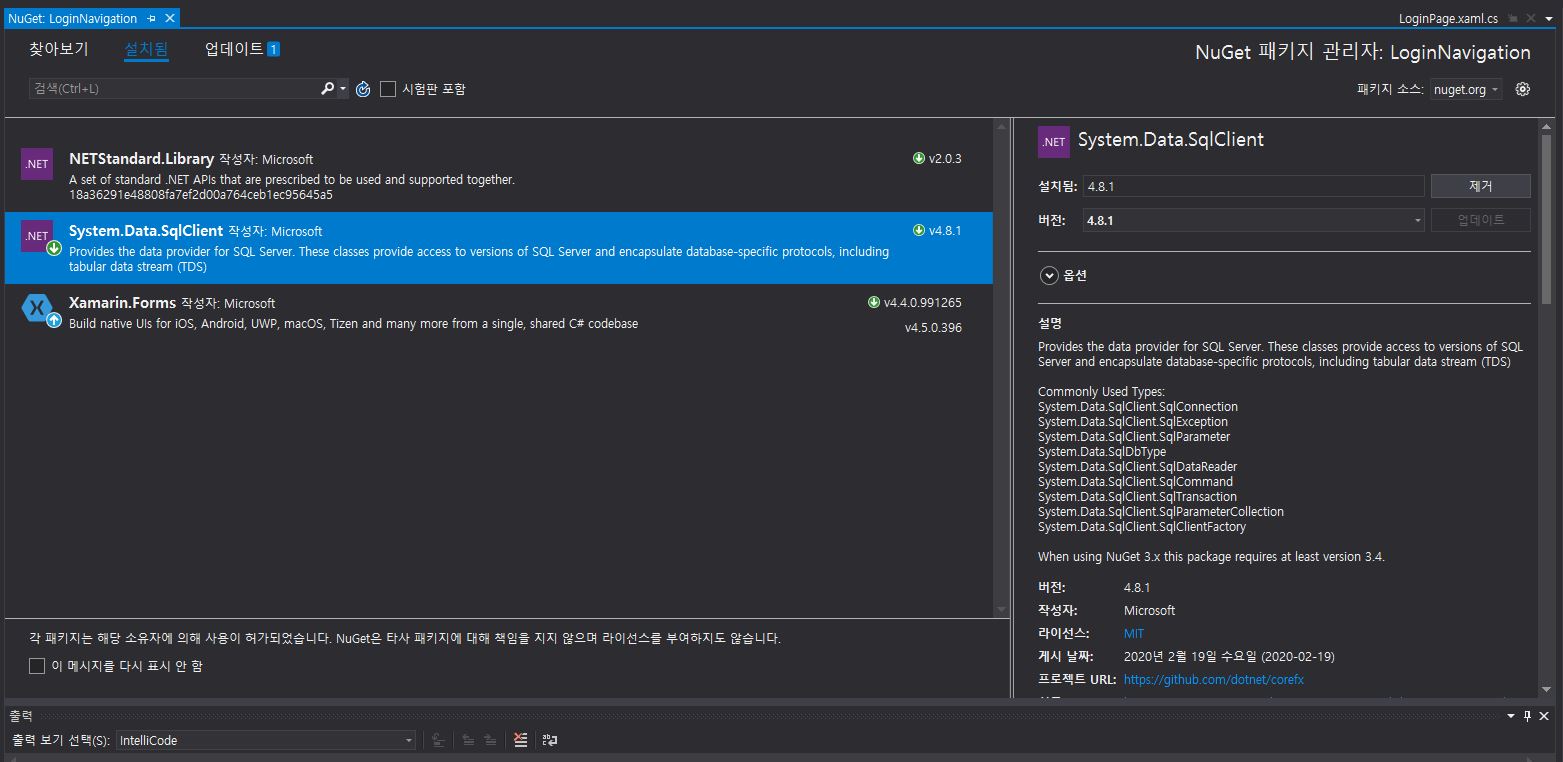
3. using문 선언
- SQL 클래스 사용을 위한 using문을 선업합니다
using System.Data;
using System.Data.SqlClient;
4. 로그인 인증을 위한 단계 구성
- 기존 로그인 앱에서 Login 버튼이 활성화 되는 위치에서 DB 정보를 불러오도록 할겁니다
*LiginPage.xaml.cs
① 해당 위치에서 로그인 버튼 클릭이 일어는 위치를 다음과 같이 수정 합니다 Connet();만 추가했습니다
② Connet() 구문을 추가 했습니다
async void OnLoginButtonClicked (object sender, EventArgs e)
{
var user = new User {
Username = usernameEntry.Text,
Password = passwordEntry.Text
};
Connet();
var isValid = AreCredentialsCorrect (user);
if (isValid) {
App.IsUserLoggedIn = true;
Navigation.InsertPageBefore (new MainPage (), this);
await Navigation.PopAsync ();
} else {
messageLabel.Text = "Login failed";
passwordEntry.Text = string.Empty;
}
}public void Connet()
{
DataRowCollection Rs = null;
SqlConnectionStringBuilder sqlConnectionStringBuilder = new SqlConnectionStringBuilder();
sqlConnectionStringBuilder.DataSource = "서버IP주소";
sqlConnectionStringBuilder.InitialCatalog = "DB명";
sqlConnectionStringBuilder.UserID = "계정ID";
sqlConnectionStringBuilder.Password = "계정 비밀 번호";
sqlConnectionStringBuilder.IntegratedSecurity = false;
SqlConnection conn = new SqlConnection(sqlConnectionStringBuilder.ConnectionString);
conn.Open();
try
{
SqlDataAdapter adapter = new SqlDataAdapter();
string Query = "SELECT [USER_ID], USER_PSWD";
Query += " FROM USER_MAST";
Query += " WHERE 1=1";
Query += " AND [USER_ID] = '" + usernameEntry.Text + "'";
adapter.SelectCommand = new SqlCommand(Query, conn);
DataSet ds = new DataSet();
adapter.Fill(ds);
DataTable table = ds.Tables[0];
Rs = table.Rows;
if (Rs != null && Rs.Count > 0)
{
Constants.Username = Rs[0]["USER_ID"].ToString();
Constants.Password = Rs[0]["USER_PSWD"].ToString();
}
}
catch (Exception Ex)
{
conn.Close();
}
finally
{
if (Rs != null) { Rs.Clear(); Rs = null; }
conn.Close();
}
}
*LoginPageCS.cs
위와 동일하게 적용해 줍니다
async void OnLoginButtonClicked (object sender, EventArgs e)
{
var user = new User {
Username = usernameEntry.Text,
Password = passwordEntry.Text
};
Connet();
var isValid = AreCredentialsCorrect (user);
if (isValid) {
App.IsUserLoggedIn = true;
Navigation.InsertPageBefore (new MainPageCS (), this);
await Navigation.PopAsync ();
} else {
messageLabel.Text = "Login failed";
passwordEntry.Text = string.Empty;
}
}public void Connet()
{
DataRowCollection Rs = null;
SqlConnectionStringBuilder sqlConnectionStringBuilder = new SqlConnectionStringBuilder();
sqlConnectionStringBuilder.DataSource = "서버IP주소";
sqlConnectionStringBuilder.InitialCatalog = "DB명";
sqlConnectionStringBuilder.UserID = "계정ID";
sqlConnectionStringBuilder.Password = "계정 비밀 번호";
sqlConnectionStringBuilder.IntegratedSecurity = false;
SqlConnection conn = new SqlConnection(sqlConnectionStringBuilder.ConnectionString);
conn.Open();
try
{
SqlDataAdapter adapter = new SqlDataAdapter();
string Query = "SELECT [USER_ID], USER_PSWD";
Query += " FROM USER_MAST";
Query += " WHERE 1=1";
Query += " AND [USER_ID] = '" + usernameEntry.Text + "'";
adapter.SelectCommand = new SqlCommand(Query, conn);
DataSet ds = new DataSet();
adapter.Fill(ds);
DataTable table = ds.Tables[0];
Rs = table.Rows;
if (Rs != null && Rs.Count > 0)
{
Constants.Username = Rs[0]["USER_ID"].ToString();
Constants.Password = Rs[0]["USER_PSWD"].ToString();
}
}
catch (Exception Ex)
{
conn.Close();
}
finally
{
if (Rs != null) { Rs.Clear(); Rs = null; }
conn.Close();
}
}
이렇게 하시면 MSSQL에 접속하여 인증을 받아 로그인 성공/실패가 됩니다
다음시간에는 SignUpPageCS.cs부분인 회원가입 부분을 수정해서 MSSQL와 연동한
계정 등록 방법에 대해 포스팅 해보도록 할께요~
'코딩정보 > Android' 카테고리의 다른 글
| [Xamarin Forms] 자마린으로 간단한 앱 회원가입 만들기 (2) | 2020.03.19 |
|---|---|
| [Xamarin Forms] 자마린으로 간단한 로그인 앱 만들기 (3) | 2020.03.16 |
| [Microsoft Visual Studio 2017] Xamarin 디바이스로 디버깅 하기 (0) | 2020.03.16 |
| [Android] 비쥬얼 스튜디오로 커스텀 리스트뷰 만들기 (0) | 2020.03.04 |
| [Visual Studio 2017] Microsoft Visual Studio Emulator for Android 인터넷 연결 설정하기 (0) | 2020.03.04 |



